WebBFS用户手册共19页文档.docx
《WebBFS用户手册共19页文档.docx》由会员分享,可在线阅读,更多相关《WebBFS用户手册共19页文档.docx(20页珍藏版)》请在冰豆网上搜索。
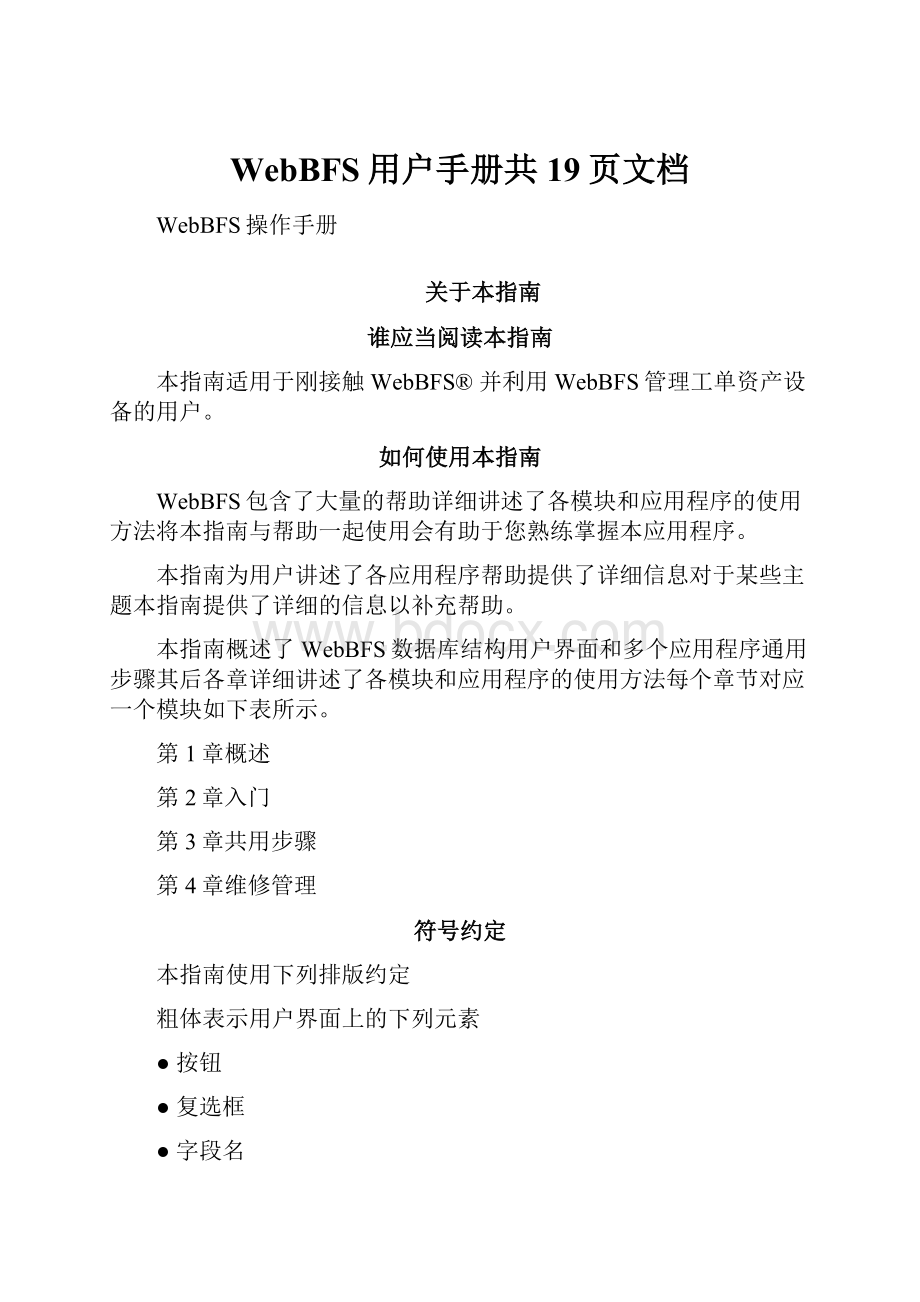
WebBFS用户手册共19页文档
WebBFS操作手册
关于本指南
谁应当阅读本指南
本指南适用于刚接触WebBFS®并利用WebBFS管理工单资产设备的用户。
如何使用本指南
WebBFS包含了大量的帮助详细讲述了各模块和应用程序的使用方法将本指南与帮助一起使用会有助于您熟练掌握本应用程序。
本指南为用户讲述了各应用程序帮助提供了详细信息对于某些主题本指南提供了详细的信息以补充帮助。
本指南概述了WebBFS数据库结构用户界面和多个应用程序通用步骤其后各章详细讲述了各模块和应用程序的使用方法每个章节对应一个模块如下表所示。
第1章概述
第2章入门
第3章共用步骤
第4章维修管理
符号约定
本指南使用下列排版约定
粗体表示用户界面上的下列元素
●按钮
●复选框
●字段名
●菜单
●工具栏
斜体表示文档标题和表示强调。
提示提示帮助您应用文本中描述的技巧和步骤以满足您的特定需要。
注意注释提供相关信息提醒推荐做法和强烈建议。
小心警告表示执行或避免可能会导致数据丢失的特定操作。
第1章概述
西门子公司依托多年在电力行业的先进经验和技术,结合国际成熟先进的电厂管理经验,面向电厂用户提供完整的IT解决方案,其中WebBFS在国内率先取得成功应用。
西门子为用户提供的不单单是成熟稳定的产品,更主要的是管理软件内部所包含的国际上成熟先进的管理理念。
WebBFS系统为集成国内外几百家各类电厂的先进管理思想、管理手段的专用于电厂生产、检修维护和备品物资管理的先进管理软件。
WebBFS软件是专门针对电厂开发,只适用于电厂,是目前国内进口软件中少有的专业电厂管理软件,其设计应用更加贴近电厂,所以实用性更强、客户化工作少,实施周期短,见效迅速。
采用开放系统使WebBFS具备如下优势:
●全面有效的数据库开放支持
●精简实用的功能
●易于理解和掌握的专业术语
●可对多个电厂进行集中式管理
●广泛的软硬件系统平台支持
●强大灵活的检索功能
●先进有效的备品物资管理功能
●全面融合西门子在电力行业长期积累的专业化管理知识
WebBFS它负责存储和维护公司设备资产和库存的相关数据您可以使用这些信息来辅助安排维护工作跟踪设备状态管理库存和资源以及分析成本。
WebBFS可以帮助公司在降低运营成本的同时提高增收资产的可用性和效能而且不会增加安全问题使用WebBFS您可以:
●有效管理现场的运行日志
●有效管理现场大小修
●有效管理现场设备
●有效管理现场物资库存
●有效管理检修定期工作
●有效管理运行定期工作
●有效管理与设备相关的电子文档
第2章入门
WebBFS是基于Web的产品本章介绍了使用WebBFS之前您必须了解的内容还说明了各个应用程序页面的不同要素。
2.1系统要求
要使用WebBFS您需要具备:
●Web浏览器WebBFS目前支持Microsoft®InternetExplorer6.0或更高版本
●分辨率为1024x768像素的监视器
●用户名和口令它们由您的系统管理员分配
2.2登录
您的系统管理员可以定制WebBFS登录屏幕这个屏幕应包括用来输入用户名和口令的字段如果您没有用户名和口令例如您并非WebBFS用户但必须申请维护可以单击立即注册进行注册并创建用户名和口令。
2.3授权安全
您的系统管理员会使用授权安全应用程序为每个WebBFS用户建立对WebBFS模块应用程序页面和菜单选项的访问权限安全许可与用户名相关联。
2.4信息中心
当登录之后WebBFS会显示您的启动中心授权安全中为您的用户名定义了默认的启动中心启动中心是与您的工作有关的一组模块。
2.5启动应用程序
要启动某个应用程序请执行下列步骤,将鼠标移到启动中心中的树状结构的一个模块后,点击即可启动一个应用程序。
2.6WebBFS导航栏
当您登录WebBFS后会显示如下的界面:
①:
导航栏
②:
工具栏
③:
工作区
④:
站点
⑤:
菜单栏
2.7WebBFS工具栏
此工具栏包含两部分
●工具栏按钮
●站点选择栏
WebBFS工具栏详细说明
:
打印
直接从报表文件中进行打印
:
打印预览
对所选择的模块进行报表打印预览
:
循环打印
把列表中查询到的所有数据进行全部打印
:
选择打印模板
对于多报表格式的文件进行选择打印
:
保存
保存记录如果必需的字段为空BFS会提示信息进行保存提醒
:
查询
根据查询条件进行数据查询
:
累计查询
根据查询条件进行数据累加查询
:
复制
对选中的数据记录进行整体复制
:
删除
对选中的数据记录进行删除
:
上一页
跳转到前一页面记录,如果当前面为第一页,则按钮会显示为灰
:
最前一条记录
转到结果集中的第一条记录。
:
上一条记录
转到结果集中的上一条记录。
如果您正处于第一条记录则按钮为灰,如果有未保存的更改BFS会提示您保存更改
:
下一条记录
转到结果集中的下一条记录。
如果您正处于最后一条记录则按钮为灰,如果有未保存的更改BFS会提示您保存更改
:
最后一条记录
转到结果集中的最后一条记录。
:
下一页
跳转到下一页面记录,如果当前面为最后一页,则按钮会显示为灰
:
清除和新建
插入新记录,插入一条新记录
:
刷新
刷新新记录,从数据库中取得最新数据
2.8应用程序的标签页
大多数应用程序在页面工作区的顶部显示了三个或更多的标签页,在每个应用程序中数据输入字段按逻辑分组排列并以标签页形式组织和显示这些分组。
WebBFS采用了通过的模块界面其模块界面主要包括四大结构:
查询,表格,主窗口和从窗口
第3章公共操作
3.1查询WebBFS数据
3.1.1搜索所有记录
要使用所有记录查询请完成以下步骤:
1.转到查询标签页。
2.在一个或多个字段中输入值。
3.单击工具栏“查询”按钮。
如果只有一条记录与您的查询匹配WebBFS会显示这条记录,如果匹配的记录不止一条WebBFS会在结果列表标签页上,显示匹配的第一批记录如果记录数目很多您可以使用表过滤器查找某一记录您可以使用表窗口顶部的下一页和上一页按钮来浏览较长的结果集。
4.在列表标签页上双击记录以打开记录。
3.1.2使用通配符查询
WebBFS使用两种通配符
✧用下划线(_)代替单个字符
✧用百分号(%)代替字符串
字符串是任意一组字母数字或两者的组合单词是典型的字母串。
通配符的放置
在搜索字段中使用通配符时您必须将通配符放在未知字符要出现的准确位置在一个搜索中可以使用多个通配符。
放置查找示例:
✧%X查找最后一个字符是X的所有结果
✧%XSY将返回以XSY结尾的所有结果
✧X%查找第一个字符是X的所有结果
✧M%将返回以M开头的所有字符串
✧%X%查找其中含有字符X的所有字符串
✧%3%将返回含有数字3的所有记录
3.1.3查看搜索结果
表格标签页会显示与当前查询匹配的所有记录您可以在结果子标签页上执行以下操作:
✧单击列标题对这一列排序详细信息进行排序
✧单击下一行或上一行按钮浏览结果集中的各行记录
✧单击下一页和上一页按钮浏览结果集中的各页记录选择选择行复选框选择多条记录以便从选择操作菜单中执行批处理操作
✧双击一条记录可以跳转到主窗口界面
✧选中一条数据记录,然后点击第三个标签页也能跳转到主数据窗口
✧选中记录点击“右键”-“微软EXCEL”即可把选中的数据导出到EXCEL
✧多选记录:
按住CTRL键然后点击一记录,即可增加选择一记录
✧多选记录:
按住SHIFT健然后点击一记录,即可增加选择一批记录
✧选中记录点击“右键”-“打印”和“打印预览”即可把选中的数据进行打印
✧选中记录点击“右键”-“发送信息”即可把选中的数据传送到WebBFS信息库
✧选中记录点击“右键”-“全选”即可选中所有查询到的数据
3.1.4定义默认查询
在查询面页,输入你自己需要定义的查询条件后,点击“右键”-“查询条件缺省选择”-“新缺省值”,然后选中“新创建的缺省值记录”-“自动运行”打上勾。
3.2附加文档
3.2.1文档上传
WebBFS所有重要模块都有文档功能,要进行文档上传需要操作如下步骤:
1.打开模块的“文档”按钮
2.在弹出的“文档”对话框的文件处双击
3.点击“浏览”并选择文件
4.点击“上传文件”进行文件上传
5.在标题处输入内容,然后点击保存
3.2.2文档查看
1.打开模块的“文档”按钮
2.在文件处点击“右键”
3.然后选择“打开
3.3记录操作
对于大多数应用程序创建记录的步骤是类似的,WebBFS会自动为新的记录生成编号。
3.3.1添加记录
要创建WebBFS记录请完成以下步骤
1.打开应用程序
2.切换到程序主标签页
3.单击工具栏上的新除视图按钮
4.根据公司业务规则填写其它字段
5.单击“保存”按钮
3.3.2编辑记录
您是否能够编辑现有记录取决于应用程序也取决于修改记录对维护过程产生的影响,WebBFS通常会用状态来指明记录处在过程中的哪个环节以及哪些字段可以编辑,状态为灰的则为不可编辑的内容。
3.3.3删除记录
与编辑类似您是否能够删除记录取决于应用程序也取决于删除记录对维护过程产生的影响在某些情况下必须保持记录以审计这样您就不能删除这些记录。
层次结构之间的关联也会影响您是否能够删除记录如果某个记录具有关联的子记录将无法删除,在删除这个记录之前必须解除其子记录的关联。
3.3.4移动记录
单击下一行或上一行按钮浏览结果集中的各行记录
单击下一页和上一页按钮浏览结果集中的各页记录选择选择行复选框选择多条记录以便从选择操作菜单中执行批处理操作
3.4流程操作
3.4.1流程操作
WebBFS流程操作方法有如下两种
方式一:
1.打开模块
2.跳转到主界面
3.点击相应的流程按钮
方式二:
1.打开模块
2.跳转到主界面
3.在状态处选择相应的流程
4.点击工具栏的“保存”按钮
注意:
在流程变更时,必须填写的字段及权限功能由管理员进行设置。
3.4.2查看流程记录
WebBFS查看流程历史记录方法如下
1.打开模块
2.跳转到主界面
3.点击界面上的“H”按钮
3.5输入值
3.5.1使用“传送值”按钮
单击字段右边“>>”按钮,以便为在其它应用程序中创建或由系统管理员创建的记录显示选择值列表
要使用选择值按钮选择字段值请按完成以下步骤
1.单击字段旁边的“>>”按钮,屏幕上将显示对话框
2.在对话框内输入查询内容
3.点击“查询”按钮
4.选中结果,点击“传送”按钮,把值传回界面
WebBFS会将这个值返回给应用程序页面上的字段
3.5.2日期输入
WebBFS输入日期非常简单,你可以使用键盘快捷键在任何日期字段中输入日期
功能输入值
0代表当前日期
n代表当前日期+n
-n代表当前日期-n
3.5.3输入规则
在使用BFS手册之前请认真阅读BFS使用的一些默认约定
1.黄色框代表必须输入的字段
2.“>>”按钮表示可以打开相应的对话框进行数据传送
3.6打印报表
3.6.1打印预览
打印预览的方法如下
1.打开模块
2.切换到主标签页
3.点击“打印预览”按钮
3.6.2选择打印模板
由于每一个模块可能包含多个打印报表,打印模板为你提供了这种可能的选择报表打印
1.打开模块
2.切换到主标签页
3.点击“打印”按钮
3.7从表数据操作
3.7.1创建记录
1.打开模块
2.切换到从表标签页
3.从表标签页输入相关内容
4.点击“保存”
3.7.2修改记录
1.打开模块
2.切换到从表标签页
3.从从表表格中选中记录
4.修改相关内容
5.点击“保存”
3.7.3删除记录
1.打开模块
2.切换到从表标签页
3.从从表表格中选中记录
4.点击“删除”
3.8树结构操作
3.8.1创建记录
1.打开模块
2.选择要插入的节点
3.点击“插入”按钮
4.输入内容,点击“保存”
5.切换第四标签页,修改并保存
3.8.2修改记录
1.打开模块
2.切换到主标签页
3.修改相关内容
4.点击“保存”
3.8.3删除记录
1.打开模块
2.选择要删除的根节点
3.点击“删除”
注:
只有根节点才能进行数据删除。
第4章维修管理
对设备发生的缺陷,按规定的维修管理流程进行消缺处理。
包括:
缺陷、工单、工作票、项目管理、定期工作等。
它贯穿设备维修的全过程,涉及维修过程中的缺陷登记、工作票、费用、人员、备件、安全、进度安排等信息。
同时在设备的消缺过程中形成必要的报表。
维修管理整体工作流如下:
4.1缺陷单
缺陷单子模块用于缺陷的记录、处理、查询以及相关内容的查看。
缺陷单提供给用户记录电厂运行过程中发现的缺陷。
4.1.1填写缺陷记录
用于缺陷的记录、处理。
在填写缺陷单时必须完整填写:
“发现人”、“发现时间”、“电厂编码”、“缺陷”、“类型”、“现象”、“起因”、“机组(系统)”、“专业”。
“类型”、“现象”、“起因”、“机组(系统)”、“专业”在确认之前可以修改。
在确认缺陷单前必须完整填写:
“措施”、计划日期-“开始”、计划日期-“结束”、设备负责人-“名字”。
“措施”:
由检修人员正确填写消除缺陷的方法。
在缺陷“验收合格”前都可以修改。
“说明”:
由检修人员填写缺陷作废的原因、详细消缺过程、列入“开口点”的原因、检修交待、其他说明。
4.1.2缺陷查询
在查询界面输入查询条件,点击工具条上
按钮进行查询;查询结果显示在同一界面“表格”页签中,界面如下:
双击可以查看详细信息,进入同一界面的“缺陷单”页签,界面如下:
4.1.3缺陷确认
当用户记录了缺陷信息后,可以通过查询找到相关的缺陷信息,然后对其进行确认。
为了完成确认操作,只需点取”缺陷确认”按钮即可,其结果可以从状态栏的变化中体现。
确认之后可以点击
按钮查看处理过程,界面如下:
4.1.4缺陷接手
检修人员登录系统查询到本专业的已确认缺陷单,进行缺陷接手操作。
界面如下:
接手之后对于需要上票的缺陷进行“创建工作”。
对于不需要上票的缺陷单有运行人员进行“工作许可”操作。
4.1.5创建工单
对于已经接手的缺陷单若需要创建工单来安排任务和计划,只需点取”创建工单”按钮即可,操作界面如下:
点击“创建工单”按钮之后弹出如下界面:
点击“创建”之后,系统将根据缺陷记录情况生成一个新的工单,并建立缺陷单与工单的关联。
如下图所示:
点击工单后面的
按钮就可以打开刚创建的工单,跳转到如下界面进行工单操作。
4.2工单
工单子模块包括八个界面:
查询、表格、工单、工单分项、连接、成本、人员、时间进度。
用于设备维修过程中工作计划、工单成本、人员安排等的登录、处理、查询。
4.2.1查询
在此界面,可以输入要查询的条件,然后点”
”按钮即可实现查询功能.
4.2.2表格
表格是用于显示查询结果.
4.2.3工单
若工单与缺陷单关联,则在打开工单窗口后有相应的记录信息,否则必须从头填写相应的记录信息。
在‘工单’窗口中填写工单类型、维修类型、工作负责人、需要检修的设备、工作内容、成本科目(COACC)、时间计划、估算成本、计划开始﹑计划结束时间﹑工单专业﹑维修等级等信息。
填写完‘工单’窗口的信息后,应立即填写工单分项的内容。
工单分项
一个工单可按专业或工作步骤建立多个或单个工单分项。
工单分项是指一项大任务下的分任务。
在‘工单分项’窗口中填写检修类型、检修的设备、专业、人数、资质、公司、成本科目(COACC)、时间计划、计划工时等信息。
填写完成后点击“分项确认”按钮。
4.2.4.连接
连接显示的是一部分与工单分项相挂勾的工作票和动火票,具体功能介绍如下
4.2.4.1创建工作票
左键点击树上的“工作票”节点,确认“工作票”节点被选中后或,右键点击“工作票”弹出如下界面的操作菜单。
右键菜单项说明:
创建工作票:
创建一张新的工作票,并建立新建工作票与工单分项的关联。
查找工作票:
在已经存在的工作票中找出一张工作票与工单分项关联,例如用于大小修时多个工单关联同一张工作票。
剪切:
断开工作票与工单分项的链接。
但是工作票没有被删除,依然存在,不受影响。
打开:
打开关联的工作票。
4.2.4.2创建动火票
左键点击树上的“动火票”节点,确认“动火票”节点被选中后或,右键点击“动火票”弹出如下界面的操作菜单。
右键菜单项说明:
创建动火票:
创建一张新的动火票,并建立新建动火票与工单分项的关联。
查找动火票:
在已经存在的动火票中找出一张动火票与工单分项关联。
剪切:
断开动火票与工单分项的链接。
但是动火票没有被删除,依然存在,不受影响。
打开:
打开关联的动火票。
4.2.3成本
它对工单的成本进行管理。
4.2.6人员
对执行工单分项所需人员的相关计划进行安排。
在此窗口中,确定所需员工、工种、是否负责人等信息。
4.2.7时间进度
根据工单和工单分项中的时间计划安排,以进度图的方式显示整个工单的进度安排情况。
注:
在此窗口中可以借助鼠标右键获取该窗口的操作功能。
4.3工作票
在进行检修工作时,若需要采取隔离措施就应申请工作票,并按工作票操作和审批流程进行工作。
工作票子模块包括七个界面:
查询、查询结果、工作票、隔离对象、关联信息、隔离措施、恢复措施。
4.3.1填写工作票
工作票通常是在工作连接中创建好,可从工单连接中打开或查询已经生成工作票打开进行编辑。
界面如下:
在此窗口中指定工作负责人、工作票类型、机组状态、填写人、填写日期等信息后,点取按钮"填票"进入填票的具体操作。
注:
1、若不点击该按钮,则无法进行后续流程操作。
2、若信息填写不完整就点击“填票”按钮会弹出如下提示信息:
4.3.2连接
此处反应的是与此工作票相关联的工单分项及缺陷单的信息.
4.3.4隔离措施
填写具体地隔离措施。
在此窗口中确定要隔离的设备、措施类型、措施说明等内容。
措施类型可以下拉选择。
注意:
“工作票措施类型”必须选择和“工作票类型”对应的“工作票措施类型”。
选择好“工作票措施类型”后并填写好“措施说明”可点击工具条
按钮。
保存之后可以续填写下一条隔离措施。
4.4项目
项目子模块包括五个界面:
查询、查询结果、项目、子项目、时间进度。
用于机组A级检修、B级检修、C级检修、D级检修、一般技改、重大技改、重大修理的项目管理。
4.4.1查询
4.4.2项目
项目类型”包括:
A级检修、B级检修、C级检修、D级检修、一般技改、重大技改、重大修理。
“项目编码”规则为:
“年度”+“项目类型”+“机组/系统”。
例如:
05A1表示2019年1号机组A级检修。
各项目类型用以下字母表示:
“A级检修”为“A”、“B级检修”为“B”、“C级检修”为“C”、“D级检修”为“D”、“一般技改”为“YJ”、“重大技改”为“ZJ”、“重大修理”为“ZX”。
必填项为:
“项目类型”、“项目编码”、“名称”、“描述”、“项目负责人”、“最早开始”、“最迟结束”、“计划开始”、“计划结束”。
在此窗口录入项目的编码、名称、说明等。
一个项目可对应几个子项目,一般按专业分。
4.4.3子项目
“子项目编码”规则为:
“年度”+“项目类型”+“机组/系统”+“—序号”。
例如:
05A1-01表示2019年1号机组A级检修第一个子项目。
必填项为:
“项目类型”、“用途”、“子项目编码”、“名称”、“描述”、估算成本-“子项目”、“项目负责人”、“计划开始”、“计划结束”。
机组检修项目的子项目按专业划分。
每个子项目对应若干个工单。
4.4.7时间进度
4.5工作计划
工作计划实际上可以称为标准工单,它的操作与工单的操作一致,只是没有工作的具体开始时间,但有工作的持续时间,这里也不详细说明。
注意:
工作计划的目的是为了对某些标准化的检修工作指定计划,便于下次的检修工作中能够方便地建立工单、工单分项、成本、工具、需求项目、安全措施等栏目地相关内容。
从菜单中可以看出工作计划比工单多了一个”日期”窗口,它是为了确定当某一事件发生时能够自动地触发该工作计划而形成工单以尽快开展检修工作。
4.5.1查询
4.5.2表格
表格是用于显示查询结果.
4.5.3工作计划
点击“创建单个工单”按钮可以按工作计划内容创建一张新的工单。
4.5.4工作计划分项
4.5.5人员
5操作票
5.1操作票流程
5.2操作票打开
点击"运行日志"-"操作票"
点开操作票界面后出现如下图
在查询界面处查询相应的标准操作票分类然后点击查询如下图
找到要进行操作的操作票,然后双击,到操作票界面
然后点击"
"按钮进行复制,如下图
然后进行相应的操作票流程操作即可
问答:
1、对应的危险预控票如何操作?
选中危险预控票处点右键打开就会找到相对应的操作票的危险预控票;
2、操作票打印?
打到对应的操作票点击"
"如图